来源:小编 更新:2025-01-24 20:32:40
用手机看
亲爱的电脑小白,是不是最近你的电脑闹起了小脾气,让你头疼不已?别担心,今天就来教你一招,让你的Windows XP系统焕然一新!
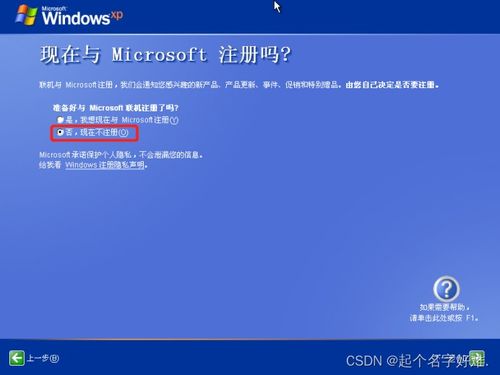
在开始这场系统升级的冒险之前,咱们得先准备好一切所需的“武器装备”。?
1. 系统盘:当然,你得有一张Windows XP的安装光盘,或者一个装有系统镜像文件的U盘。
2. 驱动盘:别小看了这个,它可是连接你电脑硬件和系统的重要桥梁。特别是主板、显卡、声卡等设备的驱动程序,一定要提前准备好。
3. 重要文件备份:这可是老生常谈了,但真的不能忽视。把那些珍贵的照片、文档、视频啥的,都备份到其他地方,免得系统重装后哭鼻子。
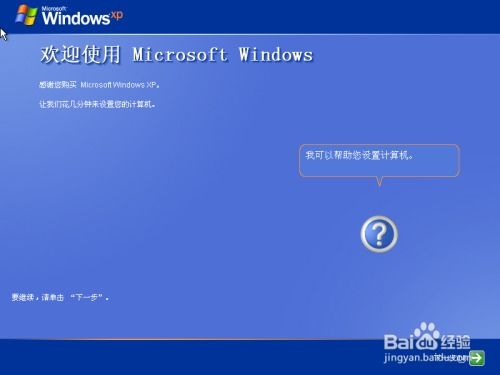
1. 进入BIOS:开机时,按下DEL键(笔记本可能是F2或F10,具体看屏幕提示),进入BIOS设置界面。
2. 设置启动顺序:找到“Boot”或“Boot Sequence”选项,把光驱(CD-ROM或DVD-ROM)设置为第一启动项。
3. 保存退出:设置完毕后,按F10保存设置,然后按Y键确认,重启电脑。

1. 插入系统盘:重启电脑后,把系统盘放入光驱,等待片刻,系统会自动从光盘启动。
2. 安装向导:进入安装向导后,按照提示操作。注意,选择安装到C盘,并选择合适的文件系统(NTFS或FAT32)。
3. 重启电脑:安装过程中会重启几次,耐心等待即可。
4. 安装驱动:系统安装完成后,立即安装主板、显卡、声卡等设备的驱动程序。
1. 关闭不必要的启动项:进入“任务管理器”,在“启动”选项卡中,禁用不必要的启动项,提高系统启动速度。
2. 清理磁盘:使用“磁盘清理”工具,清理系统垃圾文件,释放磁盘空间。
3. 安装杀毒软件:保护你的电脑不受病毒侵害,推荐使用360安全卫士或金山毒霸。
通过以上步骤,你的Windows XP系统应该已经焕然一新了。
重装系统虽然是个技术活,但只要掌握了方法,其实也没那么难。希望这篇文章能帮助你解决电脑的烦恼,让你的电脑重新焕发生机!
别忘了备份重要文件,定期清理磁盘,安装杀毒软件,让你的电脑始终保持最佳状态哦!